“Web sitem neden Google’da görünmüyor?” Bu, yeni web sitesi sahiplerinden aldığımız en yaygın sorulardan biri.
WPBeginner aracılığıyla 400.000’den fazla yeni başlayana yardımcı olduktan sonra, birçok kişinin sitelerini arama motorlarına göndermenin çok önemli ilk adımını atladığını fark ettik.
Arama motorları artık ilk web sitemizi kurduğumuz zamankinden daha akıllı olsa da, sitenizi düzgün bir şekilde göndermek hala önemlidir. Bu tıpkı bir partide kendinizi tanıtmak gibidir. İyi bir ilk izlenim bırakmak ve insanların orada olduğunuzu bilmesini sağlamak istersiniz.
Bu kılavuzda, web sitenizi Google ve Bing gibi büyük arama motorlarına göndermenin basit sürecinde size yol göstereceğiz. Her şeyi, web sitelerinde tamamen yeni olsanız bile herkesin anlayabileceği, takip etmesi kolay adımlara ayırdık.

Bu kapsamlı bir kılavuz olduğundan, bu makaledeki farklı bölümlere doğrudan atlamak için lütfen aşağıdaki hızlı bağlantıları kullanmaktan çekinmeyin.
- Why Should I Submit My Website to Search Engines?
- How to Submit Your Website to Google
- How to Create an XML Sitemap With All in One SEO
- How to Submit Your Website to Bing, Yahoo, and DuckDuckGo
- How to Check Whether Your Website Has Been Indexed
- Should You Use a Website Submission Service?
- Troubleshooting and FAQs
- Video Tutorial
- Expert Guides on Submitting WordPress Websites to Search Engines
Web Sitemi Neden Arama Motorlarına Göndermeliyim?
Yeni bir web sitesi açmak heyecan vericidir, ancak insanların onu bulmasını sağlamak çok önemlidir. Arama motorlarının sitenizi keşfetmesini beklemek yerine, sitenizi kendiniz göndererek daha çabuk fark edilmesini sağlayabilirsiniz.
Sitenizi arama motorlarına göndermek WPBeginner için büyük bir yardımcı oldu. Görünürlüğümüzü artırdığını ve bizi daha fazla okuyucuyla buluşturduğunu gördük.
Yeni bir iş veya blog kuruyorsanız, arama motorları ücretsiz web sitesi trafiğinin en önemli kaynaklarıdır. Çok fazla para harcamadan işinizi online olarak büyütmenizi sağlarlar.
WPBeginner’da organik trafik stratejilerini kullanmak zahmetsizce büyümemize yardımcı oldu. Bu, daha fazla insana ulaşmanın denenmiş ve test edilmiş bir yoludur.
En iyi yanı ise sitenizi göndermenin basit ve ücretsiz olmasıdır. Google Search Console gibi hizmetler de bize değerli bilgiler veren araçlar sunar. Bu araçlar WPBeginner’ın SEO yaklaşımının bel kemiğidir.
WordPress sitenizi göndermenin ne kadar kolay olduğunu size gösterelim. Bu küçük adım sitenizin başarısında büyük bir fark yaratabilir.
Web Sitenizi Google’a Nasıl Gönderirsiniz?
Google, gezegendeki en büyük ve en popüler arama motorudur. Çoğu web sitesi için Google genellikle trafiklerinin en büyük kaynağıdır.
Web sitenizi Google’a göndermek için Google Search Console’a kaydolmanız gerekir. Bu, web sitesi sahiplerinin web sitelerinin Google arama sonuçlarında nasıl performans gösterdiğini görmelerine yardımcı olan ücretsiz bir araçtır.
Kaydolmak ücretsiz ve kolaydır. Google Search Console web sitesine gidin ve ‘Şimdi başla’ düğmesine tıklayın. Oturum açmak için mevcut Google hesabınızı kullanabilir veya yeni bir hesap oluşturabilirsiniz.
Ardından, Google sizden web sitenizin alan adını girmenizi isteyecektir. Doğrulaması daha kolay olduğu için burada URL öneki seçeneğini kullanmanızı öneririz.

Bu seçeneği seçtikten sonra, web sitenizi doğrulamak ve Google’a göndermek için HTML etiketi yöntemini kullanın.
Genişletmek için HTML etiketi seçeneğine tıklamanız ve ardından ‘Kopyala’ düğmesine tıklayarak kodu kopyalamanız yeterlidir.

Şimdi bu kodu web sitenize eklemenin birden fazla yolu var. Size en kolay iki yöntemi göstereceğiz ve size en uygun olanı seçebilirsiniz.
1. All in One SEO Kullanarak WordPress’te Doğrulama Kodu Ekleme
Bunu yapmanın en kolay yolu, piyasadaki en iyi WordPress SEO eklentisi olan All in One SEO‘yu kullanmaktır. Herhangi bir SEO jargonu öğrenmeden web sitenizi arama motorları için optimize etmenizi sağlar.
Öncelikle All in One SEO eklentisini yüklemeniz ve etkinleştirmeniz gerekir. Daha fazla ayrıntı için, bir WordPress eklentisinin nasıl kurulacağına ilişkin adım adım kılavuzumuza bakın.
Ardından, All in One SEO ” Genel Ayarlar ” Web Yöneticisi Araçları sayfasını ziyaret etmeniz ve ‘Google Search Console’ seçeneğine tıklamanız gerekir.

Bundan sonra, HTML meta etiketinizdeki içerik değerini ‘Google Doğrulama Kodu’ kutusuna yapıştırmanız gerekir. İstediğiniz kısım uzun sayı ve harf dizisidir.
Ekranın üst kısmındaki ‘Değişiklikleri Kaydet’ düğmesine tıklamayı unutmayın.

2. WPCode Kullanarak WordPress’e Doğrulama Kodu Ekleme
All in One SEO eklentisini kullanmıyorsanız, WordPress sitenize Google Search Console doğrulama kodunu eklemek için WPCode ‘u kullanabilirsiniz. WPCode, web sitenize kod eklemenin en kolay ve en güvenli yoludur.
Öncelikle, ücretsiz WPCode eklentisini yüklemeniz ve etkinleştirmeniz gerekir. Daha fazla ayrıntı için, WordPress eklentisinin nasıl kurulacağına ilişkin adım adım kılavuzumuza bakın.
Etkinleştirmenin ardından, WordPress yöneticinizdeki Kod Parçacıkları ” Üstbilgi ve Altbilgi sayfasına gidin. Ardından, HTML meta etiketinin tamamını ‘Üstbilgi’ kutusuna yapıştırın.
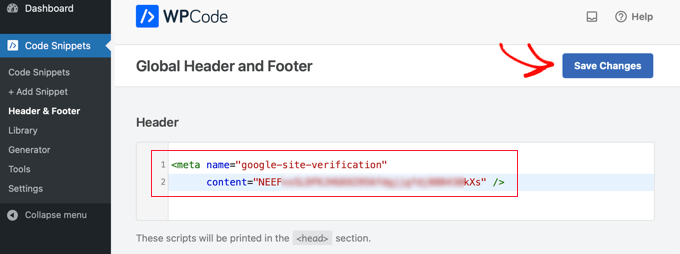
Son olarak, sayfanın üst kısmındaki ‘Değişiklikleri Kaydet’ düğmesine tıkladığınızdan emin olun.
Sitenizi Google Search Console’da Doğrulama
Her iki yöntemi kullanarak meta etiketi sitenize ekledikten sonra, Google Search Console’a geri dönmeniz ve HTML etiketi yöntemi için ‘Doğrula’ düğmesine tıklamanız gerekir.
Şimdi Google Search Console’da sitenizin doğrulandığını bildiren bir başarı mesajı görmelisiniz.
Daha fazla yardıma ihtiyacınız varsa, WordPress sitenizi Google Search Console’a nasıl ekleyeceğinize ilişkin adım adım kılavuzumuza göz atın.
All in One SEO ile XML Site Haritası Nasıl Oluşturulur?
WordPress ‘teki bir XML site haritası, tüm yazılarınız ve sayfalarınız dahil olmak üzere web sitenizdeki tüm içeriğin bir listesidir. Arama motoru botlarının içeriğinizi daha hızlı keşfetmesine ve arama sonuçlarında göstermeye başlamasına yardımcı olur.
WordPress 5.5 güncellemesinde, XML site haritaları yerleşik bir özellik olarak eklenmiştir. Ancak, bu site haritaları çok basittir ve kolayca özelleştirilemez.
Site haritanızı oluşturmak için All in One SEO (AIOSEO) kullanmanızı öneririz çünkü kapsamlı bir site haritası oluşturucu içerir. Gereksiz veya yinelenen içerikleri hariç tutarak XML site haritalarınızı özelleştirmenize olanak tanır.
AIOSEO ayrıca Video Site Haritası, Haber Site Haritası ve RSS site haritası gibi diğer birçok site haritasıyla birlikte gelir. Bunların hepsi rekabet avantajı elde etmenize ve SEO’da daha üst sıralarda yer almanıza yardımcı olabilir.
Öncelikle All in One SEO eklentisini yüklemeniz ve etkinleştirmeniz gerekir. Daha fazla ayrıntı için, bir WordPress eklentisinin nasıl kurulacağına ilişkin adım adım kılavuzumuza bakın.
Etkinleştirmenin ardından All in One SEO otomatik olarak site haritası dosyanızı oluşturacaktır.
Görüntülemek için WordPress yöneticinizdeki All in One SEO ” Site Haritaları sayfasına gitmeniz yeterlidir. Ardından, ‘Site Haritasını Aç’ düğmesine tıklayın.

Daha sonra siteniz için site haritası dizinini göreceksiniz.
Bu, All in One SEO’nun oluşturduğu tüm site haritası URL’leridir.

Not: All in One SEO birden fazla site haritası oluşturur çünkü büyük site haritalarını bölmek en iyi uygulamadır. Farklı içerik türleri için farklı site haritaları kullanarak site haritalarınız hızlı bir şekilde yüklenir ve web siteniz büyüse bile yönetilebilir bir boyutta olur.
Lütfen bu sayfayı açık tutun veya sayfa URL’sini kaydedin, çünkü eğitimin ilerleyen bölümlerinde buna ihtiyacınız olacak.
İsterseniz, her bir site haritasında listelenen içeriği görmek için bağlantılardan herhangi birine tıklayabilirsiniz. İşte demo web sitemizdeki sayfalar için site haritası.

XML Site Haritanızı Google Search Console’a Ekleme
Artık XML site haritanızı oluşturduğunuza göre, bir sonraki adım Google’ın bunu hızlı bir şekilde keşfetmesine yardımcı olmaktır. Bunu yapmanın en kolay yolu Google Search Console’u kullanmaktır.
Google Search Console hesabınıza giriş yapın ve ardından sol taraftaki araç çubuğunda yer alan ‘Site Haritaları’ bağlantısına tıklayın.

Google Search Console, web sitenizin alan adını zaten buraya koymuştur.
Tek yapmanız gereken kutuya ‘sitemap.xml’ yazmak ve ‘Gönder’ düğmesine tıklamaktır.

Site haritasının başarıyla gönderildiğini onaylayan bir mesaj görmelisiniz.
Web sitenizin site haritasını da ‘Gönderilen site haritaları’ listesinde göreceksiniz.

Web Sitenizi Bing, Yahoo ve DuckDuckGo’ya Nasıl Gönderirsiniz?
Google, %92’lik pazar payı ile arama motoru pazarına tamamen hakimdir. Ancak Bing, Yahoo ve DuckDuckGo gibi diğer arama motorları da web siteniz için önemli bir trafik kaynağı olabilir.
Web Sitenizi Bing’e Gönderme
URL’leri Bing dizinine göndermek için Bing Web Yöneticisi Araçları‘na kaydolmanız gerekir.
Başlamak için ‘Oturum Aç’ düğmesine tıklamanız yeterlidir. Ardından Microsoft, Google veya Facebook hesabınızı kullanarak oturum açın.
Ardından, Bing sizden sitenizi eklemenizi isteyecektir. ‘Sitenizi manuel olarak ekleyin’ seçeneğini kullanmanızı öneririz. Güvenilir bir şekilde çalışır ve sitenizi Google Search Console ile doğrulamanızı gerektirmez.
Bundan sonra, web sitenizin URL’sini (alan adı) girmeniz ve ardından ‘Ekle’ düğmesine tıklamanız yeterlidir.

Ardından, bazı doğrulama yöntemi seçenekleri göreceksiniz.
İlk olarak, HTML Meta Etiketi yöntemine tıklayın. Bu, ayrıntıları açacaktır.
Ardından, meta etiketi kopyalamak için ‘Kopyala’ düğmesine tıklayın.

Meta etiketini sitenize eklemenin en kolay yolu All in One SEO kullanmaktır. WordPress kontrol panelinizde All in One SEO ” Genel Ayarlar ” Web Yöneticisi Araçları sayfasına gidin.
Ardından, ‘Bing Web Yöneticisi Araçları’ seçeneğine tıklayın.

Bu, Bing doğrulama kodunu girebileceğiniz kutuyu açacaktır.
Bu, Bing meta etiketindeki içerik değerini oluşturan uzun sayı ve harf dizisidir.

Alternatif olarak, ücretsiz WPCode eklentisini yükleyebilirsiniz.
Etkinleştirmenin ardından, WordPress yöneticinizdeki Kod Parçacıkları ” Üstbilgi ve Altbilgi sayfasına gidin. Ardından, HTML meta etiketinin tamamını ‘Üstbilgi’ kutusuna yapıştırın.
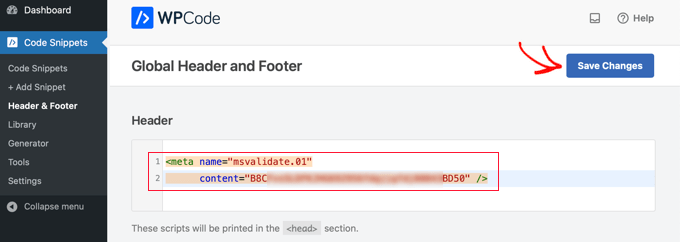
Sayfanın üst kısmındaki ‘Değişiklikleri Kaydet’ düğmesine tıklamayı unutmayın.
Bundan sonra, Bing Web Yöneticisi Araçları’na dönmeniz ve ‘Doğrula’ düğmesine tıklamanız gerekir. Sitenizin eklendiğini bildiren bir başarı mesajı görmeniz gerekir.
Ardından, sol kenar çubuğundaki ‘Site Haritaları’ sekmesine tıklayın ve ‘Site haritasını gönder’ düğmesine tıklayın.

All in One SEO’nun sizin için oluşturduğu site haritası dizininin URL’sini yapıştırmanız gerekir. Bu, sonunda sitemap.xml olan alan adınız olmalıdır.
Bundan sonra, sadece ‘Gönder’ düğmesine tıklayın.

Artık site haritanızı Bing Web Yöneticisi Araçları’ndaki site haritası tablosunda göreceksiniz.
Bunun gibi bir şey görünmelidir.

Web Sitenizi Yahoo ve DuckDuckGo’ya Gönderme
Artık web sitenizi Bing’e gönderdiğiniz için, otomatik olarak Yahoo’ya da gönderilmiştir. Ayrıca, DuckDuckGo bir arama gerçekleştirdiğinde Bing’in arama sonuçlarını kullanır.
Bu, web sitenizi Bing’e göndererek aynı zamanda hem Yahoo hem de DuckDuckGo’da otomatik olarak dizine eklenmesini sağlayacağınız anlamına gelir.
Web Sitenizin Dizine Eklenip Eklenmediğini Nasıl Kontrol Edebilirsiniz?
Web sitenizin indekslenip indekslenmediğini kontrol etmenin en kolay yolu, seçtiğiniz arama motorunun ana sayfasına gitmek ve arama terimi olarak site:yoursitename.com yazmaktır.
WPBeginner web sitesi için arama motoruna site:wpbeginner.com yazacağız.
Siteniz dizine eklenmişse, içeriğinizin bir listesini görmeniz gerekir. Ana sayfanız normalde en üstte olacaktır.

Bu, Google, Yahoo, Bing ve DuckDuckGo dahil olmak üzere tüm büyük arama motorları için çalışır.
Web Sitesi Gönderme Hizmeti Kullanmalı mısınız?
Hayır, WordPress blogunuzu veya web sitenizi arama motorlarına göndermek için bir web sitesi gönderme hizmeti kullanmamalısınız. Gerçek bir değer sunmazlar.
Kendi başınıza kolayca yapabileceğiniz bir hizmet için yüksek bir ücret talep ediyorlar. Web sitesi gönderimi veya arama motoru gönderimi hizmetlerini kullanmanın ek bir faydası yoktur.
Daha da önemlisi, bu gönderim hizmetleri web sitenizi spam içerikli kaynaklara gönderebilir ve bu da web sitenizin SEO’suna zarar verebilir.
Sorun Giderme ve SSS
WPBeginner en büyük ücretsiz WordPress kaynak sitesi olduğundan, bu konuyla ilgili hemen hemen her soruyu duyduk. İşte sitenizi arama motorlarına göndermekle ilgili duyduğumuz bazı yaygın sorunlar ve SSS’ler.
1. Sitemin arama motorlarında görünmesi ne kadar sürer?
Web sitenizin arama motorlarında görünmesi birkaç gün veya hafta sürebilir. Sitenizi dizine eklemek arama motorlarına bağlıdır. Google’ı veya herhangi bir arama motorunu sitenizi daha hızlı dizine eklemesi için zorlayamazsınız.
Ancak, arama motorlarının sitenizi mümkün olduğunca kolay bulmasına yardımcı olmak için yukarıdaki talimatlarımızı izlemelisiniz. Sitenize çok sayıda geri bağlantı almak da süreci hızlandırmaya yardımcı olabilir.
2. Sitem neden arama motorlarında görünmüyor?
İlk olarak, sitenizin arama motorları tarafından görünür olup olmadığını kontrol edin. WordPress yöneticinizde Ayarlar ” Okuma sayfasına gidin ve ‘Arama motorlarının bu siteyi indekslemesini engelle’ kutusunun işaretli olmadığından emin olun.

Kutu işaretliyse, arama motorlarının WordPress sitenizi taramasını engelliyor demektir. İşareti kaldırın ve ardından ‘Değişiklikleri Kaydet’ düğmesine tıklayın.
Bu ayar doğruysa, sabırlı olmanız yeterlidir. Google Search Console’un site haritanızı işlemesi bir gün kadar sürebilir.
3. Sitem neden arama motorlarından trafik almıyor?
Sitenize trafik gelmiyorsa, arama motoru sonuç sayfalarında (SERP’ler) çok alt sıralarda yer alıyor olabilir. Sitenizin SEO’su (arama motoru optimizasyonu) hakkında ayrıntılı öneriler almak için All in One SEO’yu kullanmalısınız.
Özellikle, sitenizin içeriğinde anahtar kelimeleri uygun şekilde kullanmanız önemlidir.
Ayrıca bu anahtar kelime araştırma araçlarını kullanarak daha fazla SEO optimizasyonlu içerik yazabilir ve web sitenizin trafiğini artırmak için kanıtlanmış ipuçlarımızı uygulayabilirsiniz.
4. Web sitemi arama motorlarına ücretsiz olarak nasıl gönderebilirim?
Yukarıda ele aldığımız tüm yöntemler ücretsizdir. Sitenizin arama motorlarına gönderilmesi için ödeme yapmamanızı öneririz.
Google Search Console ve Bing Webmaster Tools ile hesap oluşturmak ücretsizdir. Bunların hiçbiri paraya mal olmaz.
5. Arama motorları sitemi nasıl buluyor?
Arama motorları, web’de sürekli olarak yeni web sayfaları aramak için otomatik yazılımlar kullanır. Bu yazılım, arama botları, web tarayıcıları veya örümcekler gibi birkaç isimle bilinir. Yeni sayfaların aranması işlemine ‘tarama’ adı verilir.
Web tarayıcısı yeni sayfalar bulmak için bağlantıları tarar. XML site haritasının bu kadar önemli olmasının nedeni budur. Sitenizdeki tüm içeriğe bağlantılar ve bunlar hakkında web tarayıcısının anlayabileceği bilgiler içerir.
6. Kullanabileceğim bir gönderim sitesi listesi var mı?
Çok sayıda arama motoruna gönderme konusunda endişelenmenize gerek yok. En önemlisi Google’dır.
Sitenizi Google’a gönderdikten sonra Bing’e de göndermeniz iyi bir fikirdir. Bu, Yahoo ve DuckDuckGo’nun da sitenizi bulmasına yardımcı olur.
Göndermeyi düşünmeniz gereken diğer arama motorları yerel olanlardır. Örneğin, Rusya’dan daha fazla ziyaretçi almak istiyorsanız web sitenizi Yandex ‘e gönderebilirsiniz.
7. Arama motorlarından gelen web sitesi trafiğini nasıl takip edebilirim?
Arama motoru trafiğini takip etmenin en kolay yolu MonsterInsights kullanmaktır. WordPress için en iyi Google Analytics eklentisidir ve kullanıcılarınızın nereden geldiğini, hangi sayfaları görüntülediklerini ve web sitenizdeyken ne yaptıklarını görmenizi sağlar.
Ayrıntılı talimatlar için WordPress’te Google Analytics’in nasıl kurulacağına ilişkin kılavuzumuzu izleyin.
All in One SEO ayrıca Google Search Console’daki bilgileri doğrudan WordPress panosunda görmenizi sağlayan bir Arama İstatistikleri eklentisi de sunuyor. Siteniz için SEO istatistiklerini görüntüleyebilir, en iyi performans gösteren anahtar kelimelerinizi keşfedebilir ve daha fazlasını yapabilirsiniz.
Video Eğitimi
WordPress Web Sitelerini Arama Motorlarına Gönderme Konusunda Uzman Kılavuzları
Umarız bu makale web sitenizi arama motorlarına nasıl göndereceğinizi öğrenmenize yardımcı olmuştur. WordPress web sitenizin belirli arama platformlarında dizine eklenmesini sağlamakla ilgili bazı ayrıntılı makaleleri de görmek isteyebilirsiniz:
- WordPress Sitemin Google’da Listelenmesini Nasıl Sağlarım? (Yeni Başlayanlar İçin Rehber)
- WordPress Sitenizi Google Haberler’e Nasıl Gönderirsiniz (Adım Adım)
- Web Sitenizi Bing Web Yöneticisi Araçlarına Ekleme
- DuckDuckGo için Sitenizin SEO’su Nasıl Optimize Edilir?
- WordPress Sitenizi Yandex Web Yöneticisi Araçlarına Ekleme
- Arama Motorlarının WordPress Sitesini Taraması Nasıl Engellenir?
- Bir WordPress Sayfası Google’dan Nasıl Gizlenir
If you liked this article, then please subscribe to our YouTube Channel for WordPress video tutorials. You can also find us on Twitter and Facebook.





Jiří Vaněk
So, did I understand correctly that Yahoo has no webmaster console and everything depends only on registering for bBing? I have connected my website to Yandex, Google and Bing, plus I have index now enabled. So I assume that is enough as a basis?
WPBeginner Support
Correct, if you have submitted your site to Bing then you should be on Yahoo as well. You should have a good set up staring point for your site to appear on the different search engines.
Admin
Jiří Vaněk
Thank you for the clarification. I have everything set up the same for both Google and Bing. That’s why it struck me that the vast majority of my website traffic comes from Google, a tiny percentage from Bing, and virtually nothing from Yahoo. But it will most likely be different algorithms of their robots.
Suraj Gowardipe
What an incredibly helpful guide for beginners! Submitting your website to search engines is a pivotal step in establishing your online presence, and this article breaks it down in a way that’s easy to understand, even for those who are just starting out in the world of website management.
The step-by-step instructions and user-friendly language make this guide a go-to resource for anyone looking to improve their website’s visibility. It’s not just about submitting your site; it’s about taking control of your online destiny. This article empowers beginners with the knowledge they need to navigate the digital landscape confidently.
Whether you’re a novice or someone looking to refresh your knowledge, this beginner’s guide is a must-read. Kudos to the author for simplifying a potentially daunting task and making it accessible to all!
WPBeginner Support
Thank you for your kind words and glad you found our guide helpful!
Admin
Boateng
Thanks for the detailed tutorials. It worked for me, on both Google and Bing Search Consoles.
WPBeginner Support
Glad our guide was helpful!
Admin
Lyndie
Thank you SO much for this article. Wonderful and very thorough with lots of pics for a beginner like myself. I am learning all of this myself and it has been so overwhelming. Your article was a breath of fresh air. Seriously.
WPBeginner Support
Glad our article was helpful!
Admin
Aileen Martin
Thank you so much for this. I just submitted my site to Google and Bing using your instructions and everything went perfectly. Instructions were excellent, clear and logical. I wish all articles were written like this!!
WPBeginner Support
Glad our article was helpful
Admin
jenni
great and thanks for your post
WPBeginner Support
You’re welcome
Admin
Jaap bal
How do I track website traffic coming from Search Engines?
WPBeginner Support
You can use tools like Google Analytics which we cover in our guide below:
https://www.wpbeginner.com/beginners-guide/how-to-install-google-analytics-in-wordpress/
Admin
Lana Mimes
Awesome, easy to follow instructions. Just as Syed and his team always deliver! Thank you for a great, well written and easy to understand article.
WPBeginner Support
Glad you like our content
Admin